
时间:2020-07-03 07:32:46 来源:www.win10xitong.com 作者:win10
我们在以前的教程中,也说过win10 c盘小锁头如何去掉的问题,推测还会有一些网友也会遇到同样的问题,身边没有人帮忙解决win10 c盘小锁头如何去掉的问题的话,我们可以按照这个步骤来解决:1、打开 此电脑,点击【卸载或更改程序】按钮;2、打开程序和功能 界面 点击地址栏上的【所有控制面板】按钮,位于【控制面板】 和 【程序和功能】之间就能够很好的处理这个问题了。以下文章就是彻头彻尾的讲解win10 c盘小锁头如何去掉的操作措施。
具体方法:
1、打开 此电脑,点击【卸载或更改程序】按钮;

2、打开程序和功能 界面 点击地址栏上的【所有控制面板】按钮,位于【控制面板】 和 【程序和功能】之间;
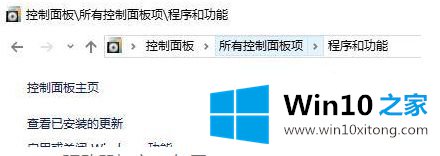
3、打开控制面板,点击 BitLocker 驱动器加密 ,如图:

4、在相应分区盘旁单击【关闭Bitlocker 】,关闭后就会显示 Bitlocker 已关闭 !
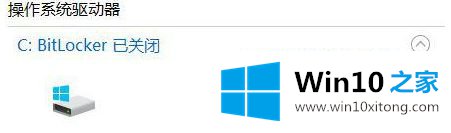
上述就是win10系统c盘锁图标清除的方法了,希望能够帮助到大家。
关于win10 c盘小锁头如何去掉的操作措施就和大家介绍到这里了额,我们非常感谢大家对我们网站的支持,谢谢。